Notice
Recent Posts
Recent Comments
Link
| 일 | 월 | 화 | 수 | 목 | 금 | 토 |
|---|---|---|---|---|---|---|
| 1 | 2 | 3 | 4 | 5 | 6 | 7 |
| 8 | 9 | 10 | 11 | 12 | 13 | 14 |
| 15 | 16 | 17 | 18 | 19 | 20 | 21 |
| 22 | 23 | 24 | 25 | 26 | 27 | 28 |
| 29 | 30 | 31 |
Tags
- openstack설치
- openstack stein
- openstack hosting
- 오픈스택 이미지 생성
- openstack environment
- openstack rabbimq
- openstackstein
- 오픈스택 설치
- openstack glance
- openstack 수동설치
- openstack 네트워크
- openstack 인스턴스
- keystone stein
- esxi설정
- openstack ntp
- OpenStack
- 오픈스택 스테인
- 오픈스택환경설정
- openstack 키스톤
- openstack keystone
- openstack nova
- esxi설치
- openstack placement
- 오프스택 플레이스먼트
- openstack step-by-step
- openstack mysql
- openstack 호스트
- openstack 환경설정
- 오픈스택
- openstack 설치
Archives
- Today
- Total
IT창고
ESXi 6.7 설치 및 기본설정 본문
ESXi6.7 가상머신을 설치한다.

가상 머신의 이름은 ESXi6.7로 지정한다.
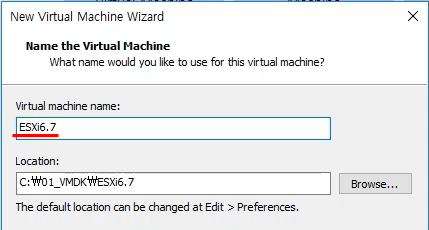
가상 머신의 메모리는 11GB로 지정한다.

Bridge 네트워크를 사용한다.

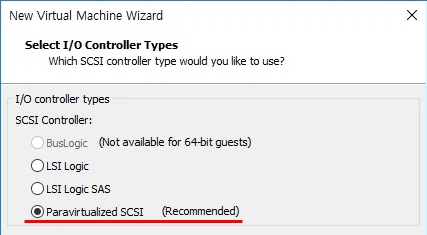

디스크 용량은 100GB로 지정하고 Store virtual disk as a single file을 선택한다. Store virtual disk as a single file을 선택하면 vmdk파일을 1개로 만드는 것으로 가상 디스크 드라이브의 파일을 관리하기가 용이하다.

가상화 지원 명령어 셋 부분이 VMware 프로그램으로 자체적으로 체크가 되어있다.

미리 다운로드 받아놓은 ESXi 6.7버전 ISO 이미지 파일을 넣어준다.

ESXi6.7 설치를 시작한다.

F11번키를 눌러 정책을 반영하고 설치를 진행한다.

Local Disk를 선택한다.
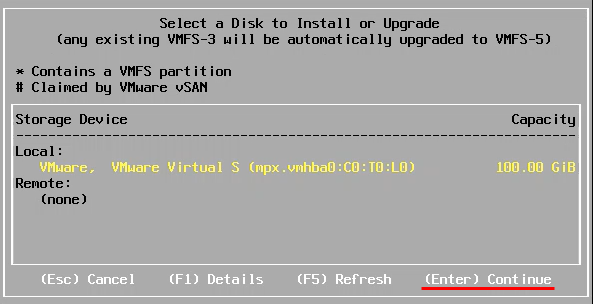
아직 한국어 키보드가 없기 때문에 US를 선택한다.

root계졍의 패스워드를 입력한다.

설치를 시작하고 설치가 완료되면 재부팅해준다.


설치가 완료되면 좌측 하단의 F2번을 눌러 설정화면으로 진입한다.

root계정의 패스워드를 입력한다.

정적네트워크를 사용하기 위해서 static을 체크하고 IP, SM, DG를 설정해준다.



DNS의 주소는 AD의 ip 주소를 바라보게 설정한다.

AD에서 ESXi의 ip주소를 추가해준다.

Comments
